【解決】ランダムなハードウェアアドレスをオンにすると家庭用のwifiに繋がらなくなる(Windows10の話)
ランダムなハードウェアアドレスとwifiのネット接続について
まさに今さっき、パソコンのメンテナンスをしたついでにWindows10のランダムなハードウェアアドレスをオンにした直後のことでした。いきなりWiFiに接続できなくなりました。しかもメインのノートパソコンだったので大変ショックでした!すぐにiPadを使い、動作を確かめてみるとiPadは普通にネットに繋がりました。これは間違いなくランダムなハードウェアアドレスを使用する機能をオンにしたせいだと直感しました!
ガビーン!ネットに繋がらない!
Windows10も知らない間に余計なセキュリティー機能が勝手にオンになっていたりして、いろいろオフにしまくっていたので、プライベートネットワークがパブリックネットワークになっていたり、この際だからついでにパソコンの設定をセキュアなものに変更しました。
ランダムなハードウェアアドレスを使ったことで自宅のwifiに接続できないなら、再びその機能をオフにしてやれば無事接続することができました。
ハードウェアアドレスはおそらくMACアドレスだと思います。ルーターのほうでMACアドレスを指定して接続しているとランダムにしたら接続できなくなります。
実のところランダムなハードウェアアドレスとは何のことか私もさっぱりわかりません。でももとのアドレスは残っているみたいなので安心しました。
本来のランダムなハードウェアアドレスの使い方
Microsoftのサポートページを見てみると、ランダムなハードウェアアドレスの使い方は次のような場合に用いるのだと思います。
- 信頼できないwifi(ネットワーク)に接続する場合
つまり、自宅のwifiに接続している場合は、あまり深刻な問題は出にくいと思いますが、不特定多数の人が接続するネットワークに繋いだらハードウェアアドレスを目印にコンピュータを追跡(検索)されるおそれがあるのでは?ということなんじゃないかと思います(違ってたらすみません)。
ランダム ハードウェア アドレスを使う理由: Wi-Fi に接続していないとき、接続しやすくするために、その地域内で Wi-Fi ネットワークを探すための信号が PC から送信されます。 この信号には、デバイスを表す一意の物理ハードウェア (MAC) アドレスが含まれています。 ショッピング モール、店舗、その他公共の場所では、この一意のアドレスを使って、地域内での動きが追跡されることがあります。 Wi-Fi ハードウェアでサポートされている場合は、ランダム ハードウェア アドレスを有効にして、PC がネットワークと接続をスキャンしているときに追跡されにくくすることができます。Microsoftサポートページより抜粋。公式サポートにも同じようなことが書かれていますので、企業や不審人物に追跡されないためにも信頼できない人が接続するネットに繋ぐときはランダムなハードウェアアドレスをオンにしておいたほうがよいというお話でした。




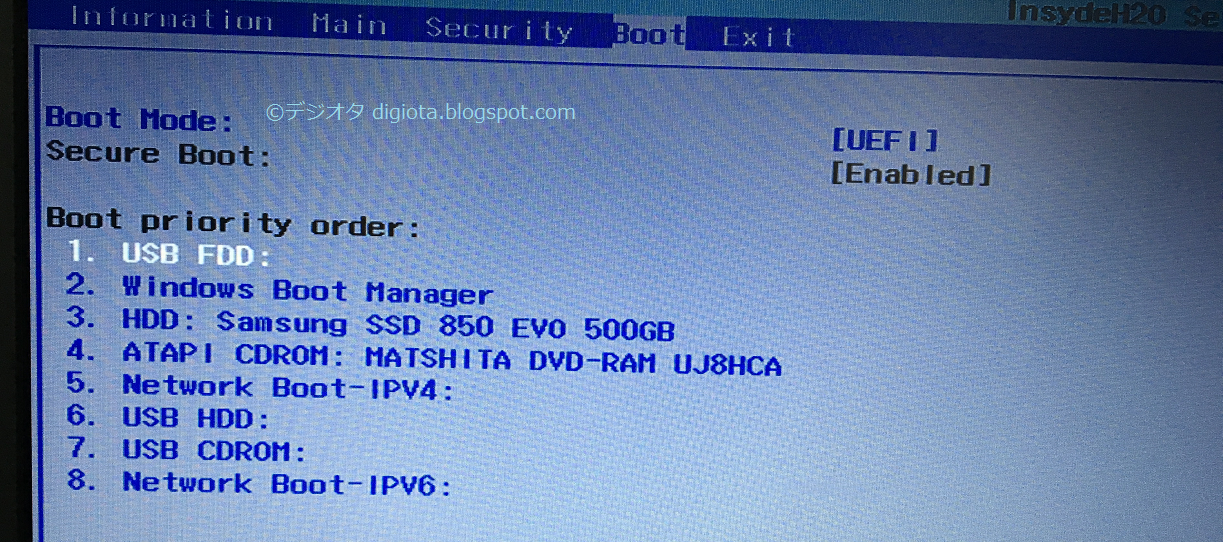


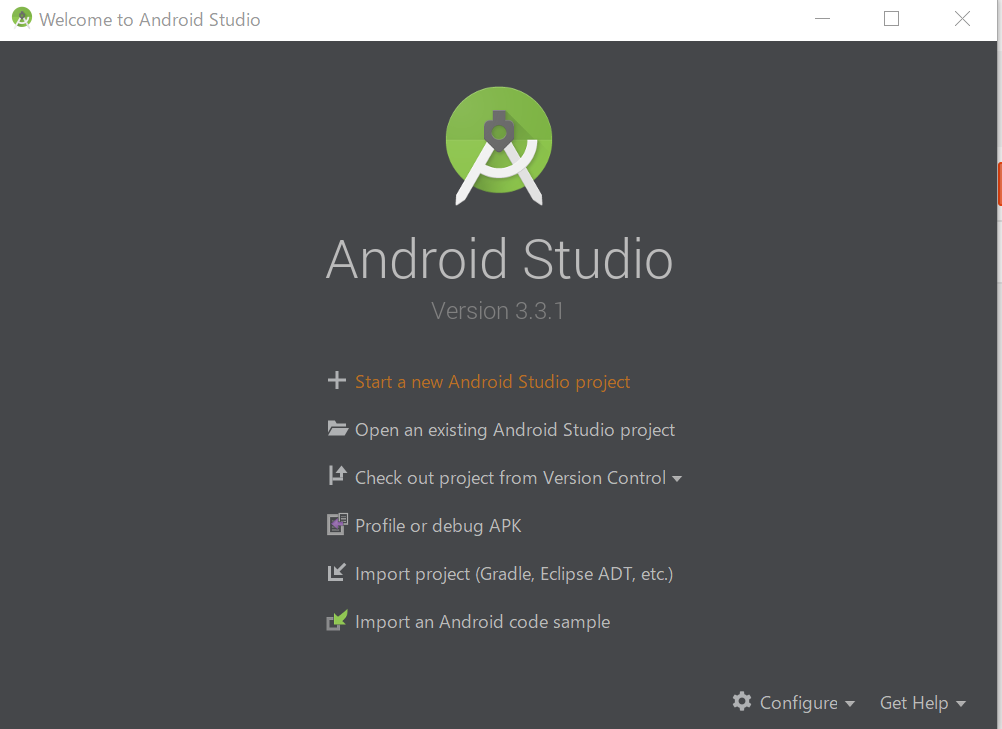

コメント
コメントを投稿